Ma méthode préférée pour prendre des captures d'écran dans Chrome venait d'être mise à jour avec une nouvelle fonctionnalité qui étend sa portée. J'utilise Awesome Screenshot pour capturer des parties ou des pages entières de Chrome, processus devenu plus efficace l'an dernier avec l'ajout d'une fonctionnalité de sauvegarde automatique. Awesome Screenshot vous permet désormais non seulement de capturer et d'annoter les captures d'écran de Chrome, mais également de charger des fichiers image locaux à annoter à l'aide de Chrome.
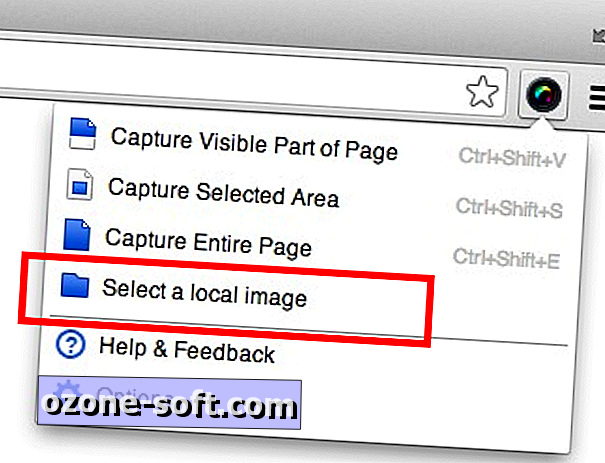
Pour sélectionner un fichier, cliquez sur le bouton Capture d'écran impressionnante situé à droite de la barre d'URL de Chrome, puis choisissez "Sélectionner une image locale". Un nouvel onglet s'ouvre dans Chrome. Vous pouvez y faire glisser un fichier PNG ou JPEG. (Vous pouvez également cliquer dans la zone pour rechercher un fichier.)
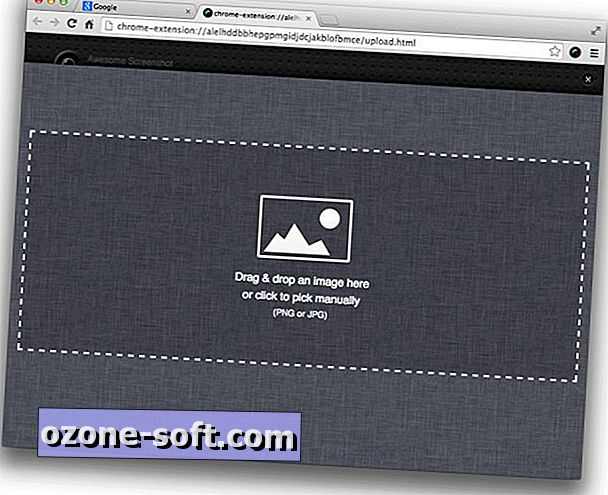
Une fois que vous avez chargé votre image, vous pouvez utiliser les outils d’édition d’Awesome Screenshot pour rogner, dessiner un rectangle, une forme ovale ou à main levée, ajouter des flèches ou des lignes, brouiller une section ou ajouter du texte. Il n’existe aucune sélection de polices parmi lesquelles choisir, mais vous avez le choix entre 12 couleurs pour vos annotations.
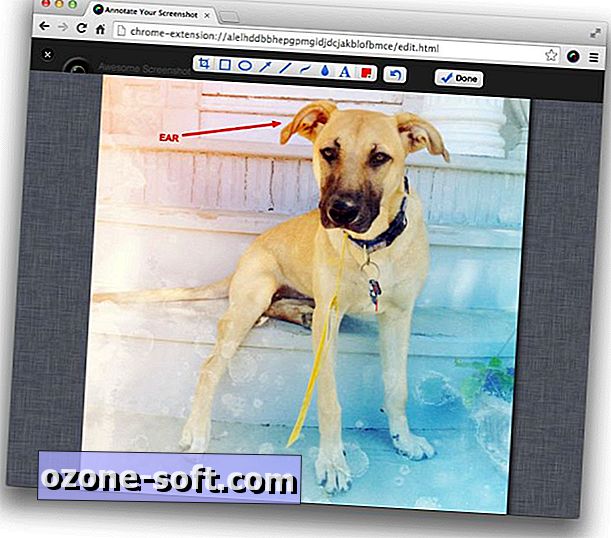
Enfin, l’outil de rognage a été amélioré, fournissant des décomptes de pixels en largeur et en hauteur que vous pouvez modifier à votre guise.












Laissez Vos Commentaires